필리핀이트래블
"필리핀 입국 필수 절차, 지금 바로 이트래블을 작성하고 QR 코드를 준비하세요!"
"쉽고 빠르게 완료하는 필리핀 이트래블, 클릭 한 번으로 여행 준비 끝!"
필리핀 이트래블 완벽 가이드
필리핀 여행을 계획하고 있다면 반드시 알아야 할 것이 있습니다. 바로 필리핀 입국 시 필요한 이트래블(eTravel) 시스템입니다.
이 글에서는 이트래블 작성 방법부터 가족 등록 및 직업 선택까지 상세히 정리했습니다.
필리핀 여행을 준비하는 모든 분께 유용한 정보를 제공하니, 끝까지 읽어보세요!





📌 필리핀 이트래블 작성 방법: 완벽 가이드
필리핀 여행 시 필수인 이트래블(eTravel)은 입국 절차를 간소화하기 위해 도입된 전자 입국 신고 시스템입니다. 출발 72시간 이내에 정보를 입력하고 QR 코드를 발급받아야 필리핀 입국이 가능합니다. 지금부터 이트래블 작성 방법을 단계별로 자세히 안내하겠습니다.
1. 공식 사이트 접속
먼저, 이트래블 공식 웹사이트에 접속합니다.
- URL: https://etravel.gov.ph/
- 주의: 이트래블 등록은 무료입니다. 유료 등록을 요구하는 사이트는 사기일 가능성이 높으니, 반드시 공식 사이트를 이용하세요.
eTravel
Philippine One-Stop Electronic Travel Declaration System
etravel.gov.ph
2. 계정 생성
계정을 생성하기 위해 이메일 인증과 비밀번호 설정 과정을 진행합니다.
- 이메일 입력
- 이메일 주소를 입력하고 ‘계정 생성(Create an Account)’ 버튼을 클릭합니다.
- OTP 인증
- 입력한 이메일로 OTP(일회성 인증 번호)가 전송됩니다.
- 이메일 받은 편지함에서 OTP 코드를 확인 후 입력란에 정확히 입력합니다.
- 비밀번호 설정
- 비밀번호는 대문자, 소문자, 숫자 조합으로 최소 8자리 이상이어야 합니다.
- 안전한 비밀번호를 설정한 후 저장합니다.
3. 개인 정보 입력
여권에 적힌 정보를 기준으로 정확히 입력해야 합니다.
- 여권 정보
- 영문 이름(First Name)과 성(Last Name)을 입력합니다.
- 여권 번호(Passport Number)와 여권 발급 국가(Country of Issue)를 선택합니다.
- 생년월일
- 날짜 형식(YYYY/MM/DD)에 맞게 생년월일을 입력합니다.
- 국적
- 필리핀 입국자는 일반적으로 South Korea를 선택합니다.
- 프로필 사진 업로드
- 최근 6개월 이내 촬영한 증명 사진을 업로드합니다. 사진은 선명하고 얼굴이 잘 보여야 합니다.
4. 거주지 정보 입력
필리핀 이트래블 작성 시 거주지 정보는 다음과 같이 작성합니다.
- 한국 거주지 주소 입력
- 현재 한국 내 주소를 영어로 작성합니다.
- 예: 123, Gangnam-daero, Gangnam-gu, Seoul, Korea
- 영문 주소 변환 팁
- 네이버 영문 주소 변환기를 이용하면 편리합니다.
영문주소변환
지번주소,신주소 등의 한글주소를 영문주소 변환 해주는 영어주소검색,영문주소변환기
www.jusoen.com
5. 여행 정보 입력
필리핀 여행과 관련된 정보를 상세히 입력합니다.
- 여행 목적
- 예: Vacation(휴가), Business(업무), Others(기타)
- 필리핀 체류지
- 체류할 호텔 또는 숙소의 이름과 주소를 입력합니다.
- 숙소 정보는 예약 확인서에서 확인 가능합니다.
- 항공편 정보
- 항공사 이름과 항공편 번호(Flight Number)를 입력합니다.
- 예: Korean Air(KE1234)
- 도착 및 출발 날짜
- 필리핀에 도착하는 날짜와 출발 날짜를 정확히 기입합니다.
6. 건강 상태 및 세관 신고
입국 시 건강 상태와 세관 관련 사항을 확인받습니다.
- 건강 상태
- 최근 30일 이내 방문한 국가가 있다면 기입합니다.
- 현재 건강 상태(예: 발열, 기침 등 유무)에 따라 체크합니다.
- 세관 신고
- 신고할 물품이 있다면 Yes를 선택하고, 없으면 No를 선택합니다.
7. QR 코드 발급
모든 정보를 확인한 후 제출하면 QR 코드가 발급됩니다.
- QR 코드 확인 및 저장
- 발급된 QR 코드를 캡처하거나 PDF로 저장합니다.
- 여행 당일, 모바일 기기 또는 인쇄된 QR 코드를 제시해야 합니다.
- 정보 수정
- 입력한 정보에 오류가 있다면 수정 후 다시 QR 코드를 발급받아야 합니다.
8. 이트래블 작성 시 주의사항
- 정확한 정보 입력
- 여권 정보와 일치하지 않는 경우 입국이 거부될 수 있습니다.
- 작성 시기
- 항공기 출발 72시간 이내에 작성해야 합니다.
- 가족 여행 시 개별 작성
- 가족과 함께 여행하더라도 각 개인별로 이트래블을 작성해야 합니다.
- QR 코드 소지 필수
- 발급된 QR 코드는 입국 시 필수이므로 반드시 소지하세요.





🌐 필리핀 이트래블 사이트
이트래블을 작성하려면 공식 웹사이트를 반드시 이용해야 합니다.
이트래블 공식 사이트에 접속해 안전하게 작성하세요.
주의: 이트래블 등록은 무료입니다.
공식 사이트 외의 유료 서비스를 요구하는 사이트는 이용하지 마세요.





👪 필리핀 이트래블 가족 등록
가족과 함께 필리핀을 방문하는 경우, 가족 구성원별로 각각 이트래블을 작성해야 합니다.
한 계정에서 가족 구성원의 정보를 추가할 수 있어 편리합니다.
다음은 가족 등록 방법입니다.
- 로그인 후 ‘가족 구성원 추가(Add Family Member)’ 선택
- 각 가족 구성원의 정보 입력
- 여권 정보, 생년월일 등 필수 정보를 작성합니다.
- 모든 가족 구성원의 QR 코드 발급 및 저장
- 발급된 QR 코드는 개인별로 관리하세요.





💼 필리핀 이트래블 직업 선택
이트래블 작성 시 직업 정보를 입력해야 합니다.
아래는 선택 가능한 직업 분류입니다.
- Agriculture: 농업
- Airline Crew: 항공 승무원
- Clerical/Sales: 사무직/영업직
- Diplomat: 외교관
- Domestic Helper: 가사도우미
- Entertainer: 연예인
- Housewife: 주부
- Military/Government Personnel: 군인/공무원
- Professional/Technical/Administrative: 전문직/기술직/관리직
- Retired/Pensioner: 퇴직자/연금수령자
- Seaman: 선원
- Student/Minor: 학생/미성년자
- Unemployed: 실업자/휴직자
- Worker/Laborer: 직장인/근로자
자신의 직업에 맞는 항목을 선택하여 정확히 기입하세요.
📋 필리핀 이트래블 가족 등록 절차
가족 구성원을 등록하면 모든 정보를 한 번에 관리할 수 있습니다.
아래 절차를 따라 진행하세요.
- 가족 구성원 추가
- 로그인 후, '가족 구성원 추가(Add Family Member)'를 선택합니다.
- 정보 입력
- 각 가족 구성원의 이름, 생년월일, 여권 정보 등을 입력합니다.
- QR 코드 생성
- 가족 구성원별로 QR 코드를 발급받습니다.
- QR 코드 소지
- 각 가족 구성원이 본인의 QR 코드를 소지해야 입국이 가능합니다.
✈️ 필리핀 여행을 위한 체크리스트
- 이트래블 작성: 출발 72시간 전 등록 필수
- QR 코드 소지: 캡처 또는 인쇄 후 소지
- 직업 선택 및 가족 정보 추가: 정확히 기입
- 공식 사이트 이용: 유료 서비스 주의
필리핀 이트래블: 자주 묻는 질문 (FAQ)
필리핀 이트래블(eTravel) 작성과 관련된 궁금증을 한 번에 해결할 수 있도록 자주 묻는 질문을 정리했습니다.
필리핀 여행을 준비하는 분들에게 큰 도움이 될 것입니다.
1. 이트래블 작성은 언제 해야 하나요?
- 필리핀 이트래블은 항공기 출발 72시간 이내에 작성해야 합니다. 너무 일찍 작성하면 여행 정보가 변경되었을 때 수정하기 어려울 수 있으니 출발 2~3일 전에 작성하는 것이 가장 적합합니다.
2. 가족과 함께 여행하는 경우, 이트래블을 한 번만 작성하면 되나요?
- 아니요. 가족과 함께 여행하더라도 각 개인별로 이트래블을 작성해야 합니다. 하지만 한 계정으로 가족 구성원을 추가할 수 있어 등록 절차를 보다 편리하게 진행할 수 있습니다.
3. 이트래블 등록 시 직업 선택은 어떻게 하나요?
이트래블 작성 과정에서 자신의 직업을 선택해야 합니다. 주요 직업 분류는 아래와 같습니다:
- Agriculture (농업)
- Airline Crew (항공 승무원)
- Professional/Technical (전문직/기술직)
- Student/Minor (학생/미성년자)
- Retired/Pensioner (퇴직자/연금수령자)
직업 분류가 애매하다면 본인의 활동과 가장 가까운 항목을 선택하면 됩니다.
4. 이트래블 작성 시 오류가 발생하면 어떻게 하나요?
오류가 발생한 경우, 아래 방법을 따라 해결할 수 있습니다:
- 인터넷 브라우저를 업데이트하거나 다른 브라우저(Chrome, Edge 등)를 사용해보세요.
- 입력한 정보가 정확한지 다시 확인하세요.
- 오류가 지속된다면 공식 웹사이트의 고객 지원 센터에 문의하세요.
5. 이트래블 등록이 완료되면 QR 코드는 어떻게 받나요?
모든 정보를 제출한 후, QR 코드가 자동으로 생성됩니다.
- QR 코드는 화면에 표시되며 다운로드하거나 캡처할 수 있습니다.
- 이메일로도 QR 코드가 전송되니 이메일을 확인하세요.
6. 항공편 정보가 변경되면 어떻게 해야 하나요?
- 항공편 정보가 변경된 경우, 기존 이트래블 정보를 삭제하고 새로운 정보를 입력하여 다시 QR 코드를 발급받아야 합니다.
7. 이트래블 등록 시 비용이 발생하나요?
- 아니요. 이트래블 등록은 완전히 무료입니다. 만약 비용을 요구하는 사이트를 발견했다면 사기일 가능성이 있으니 이용하지 마세요.
8. 필리핀 체류지가 아직 정해지지 않은 경우 어떻게 해야 하나요?
- 체류지가 정해지지 않은 경우, 임시로 필리핀 도착 후 머물 가능성이 높은 지역의 숙소 정보를 입력할 수 있습니다. 이후 정보가 확정되면 수정이 필요합니다.
9. 인터넷 연결이 끊기면 이트래블 작성을 중단해야 하나요?
- 이트래블은 실시간으로 정보를 저장하지 않습니다. 따라서 입력 중 인터넷 연결이 끊기면, 작성 중이던 정보가 모두 사라질 수 있습니다. 안정적인 인터넷 환경에서 작성하는 것을 추천합니다.
10. 필리핀 공항에서 QR 코드를 제시해야 하는 경우는 언제인가요?
QR 코드는 다음 상황에서 요구될 수 있습니다:
- 필리핀 공항 입국 심사 시
- 건강 상태 및 세관 신고 검토 시
QR 코드는 모바일 기기 화면으로 보여주거나, 출력된 종이로 제시할 수 있습니다.
필리핀 여행의 첫걸음인 이트래블 작성이 어렵지 않도록 상세히 정리해보았습니다.
안전하고 즐거운 여행이 되시길 바랍니다! 🌴






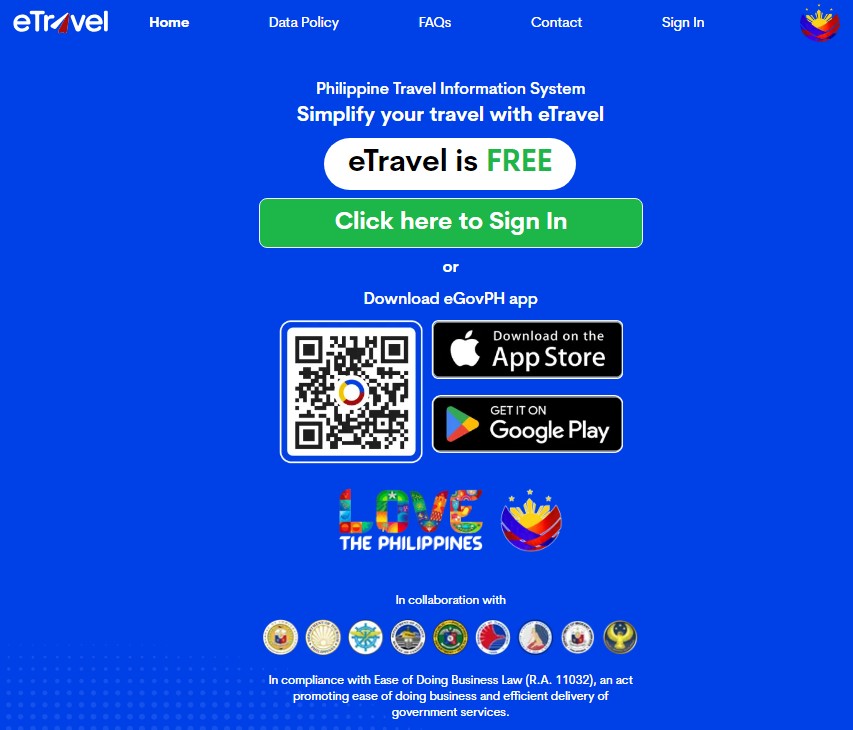
댓글